Vim 的快捷键体系非常丰富,熟练掌握后能极大提升编辑效率。以下是按功能分类的常用快捷键(默认在普通模式下,按 ESC 可从插入模式退回普通模式):
一、光标移动
二、插入/编辑文本
三、删除/剪切
四、复制/粘贴
五、撤销/重做
六、查找/替换
七、可视模式(选中文本)
八、文件操作
这些是 Vim 最基础且高频使用的快捷键,建议从光标移动、插入、删除、保存退出等基础操作开始练习,逐步熟悉后再扩展其他功能。
记住:Vim 的核心是“用键盘完成所有操作”,减少鼠标依赖才能发挥其效率优势~
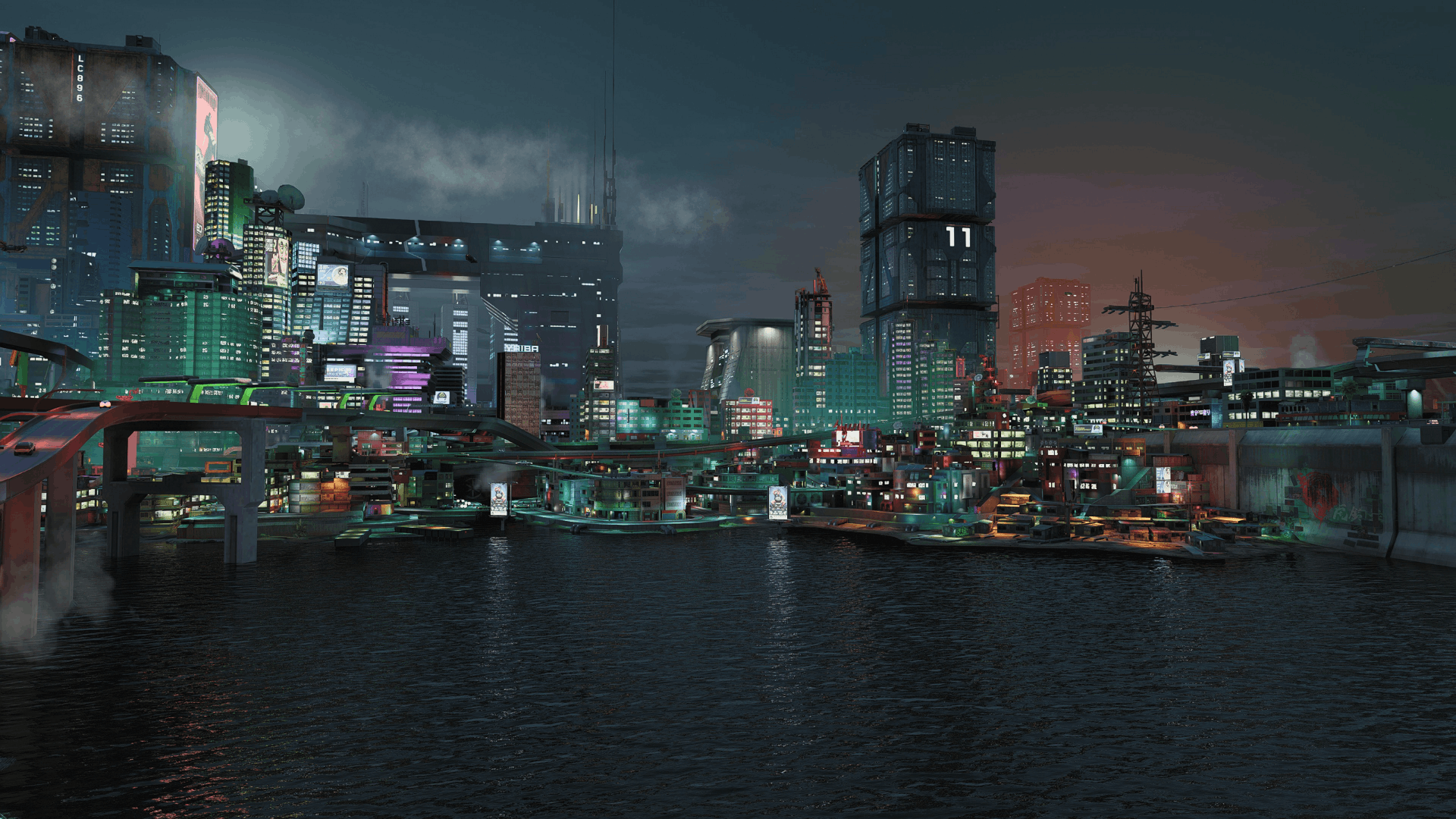
Vim 的快捷键体系非常丰富,熟练掌握后能极大提升编辑效率。以下是按功能分类的常用快捷键(默认在普通模式下,按 ESC 可从插入模式退回普通模式):
这些是 Vim 最基础且高频使用的快捷键,建议从光标移动、插入、删除、保存退出等基础操作开始练习,逐步熟悉后再扩展其他功能。
记住:Vim 的核心是“用键盘完成所有操作”,减少鼠标依赖才能发挥其效率优势~
支付宝打赏

微信打赏

支付宝打赏

微信打赏

评论区